Pinterest ist nicht nur eine Plattform für Bilder und Inspirationen, sondern auch ein effektives Marketing-Tool. Mit der neuen Funktion "Story Pins" kannst du deine kreativen Ideen und Produkte auf ansprechende Weise präsentieren. Dieser Leitfaden hilft dir dabei, eine Pinterest-Story zu erstellen und sie erfolgreich zu nutzen.
Wichtigste Erkenntnisse
- Die Erstellung einer Pinterest Story Pin ist einfach und kreativ.
- Du kannst Bilder, Videos und Texte kombinieren.
- Eine gute Gestaltung erfordert etwas Geduld und Kreativität.
- Die Einhaltung bestimmter Richtlinien und das Überprüfen der Inhalte sind wichtig.
Schritt-für-Schritt-Anleitung zur Erstellung einer Pinterest-Story
Um deine Pinterest-Story zu erstellen, folge diesen Schritten:
Schritt 1: Zugriff auf die Story-Pin-Funktion
Zuerst musst du dich in dein Pinterest-Konto einloggen. Klicke dann auf den Reiter "Erstellen". Hier findest du die Option „Story Pin erstellen“.
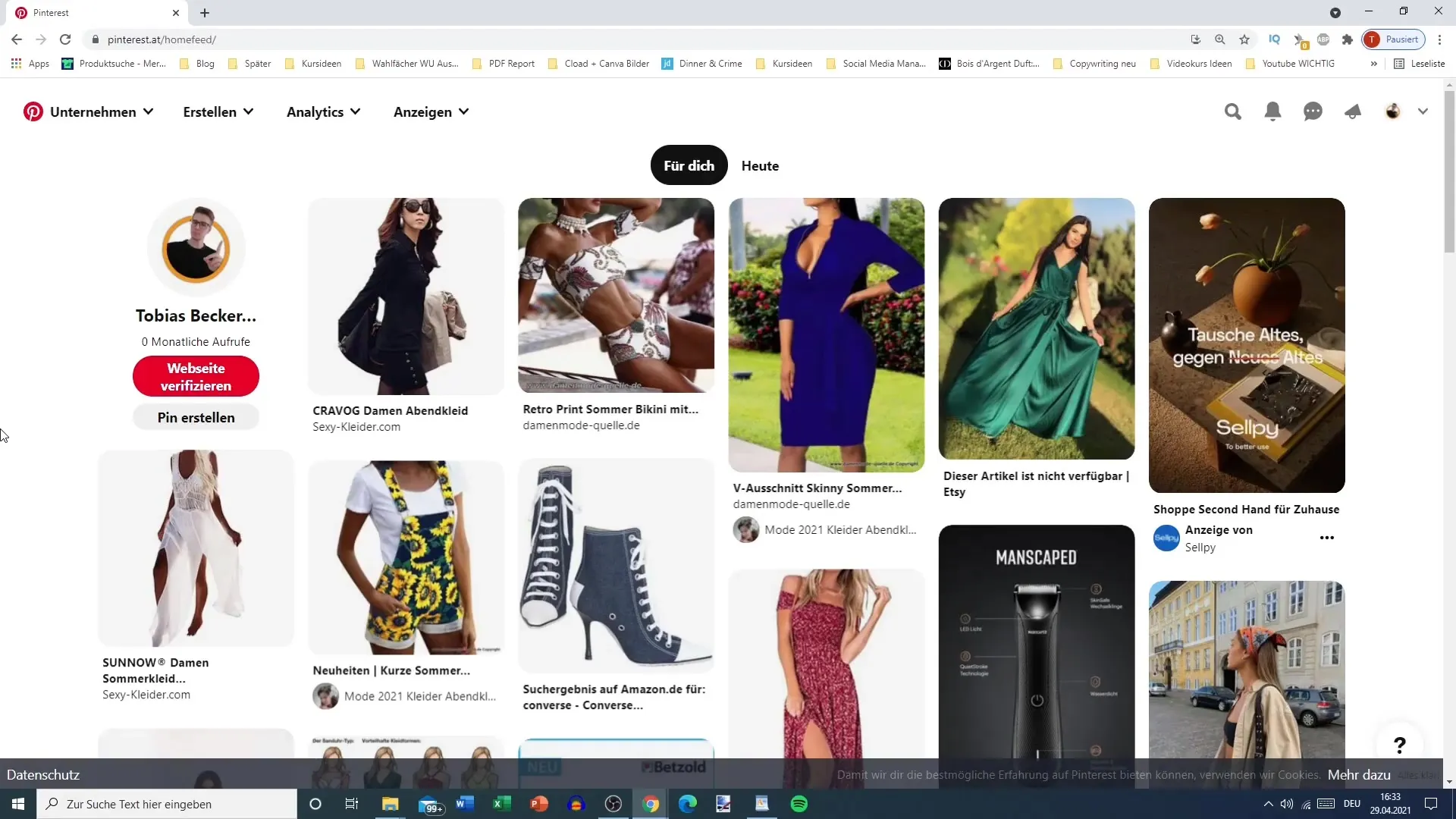
Schritt 2: Neue Story erstellen
Nachdem du die Story-Pin-Option ausgewählt hast, gelangst du zu einem neuen Fenster. Hier kannst du eine neue Story erstellen. Pinterest fordert dich auf, deine Zustimmung zu den Richtlinien bezüglich der Inhalte zu geben.
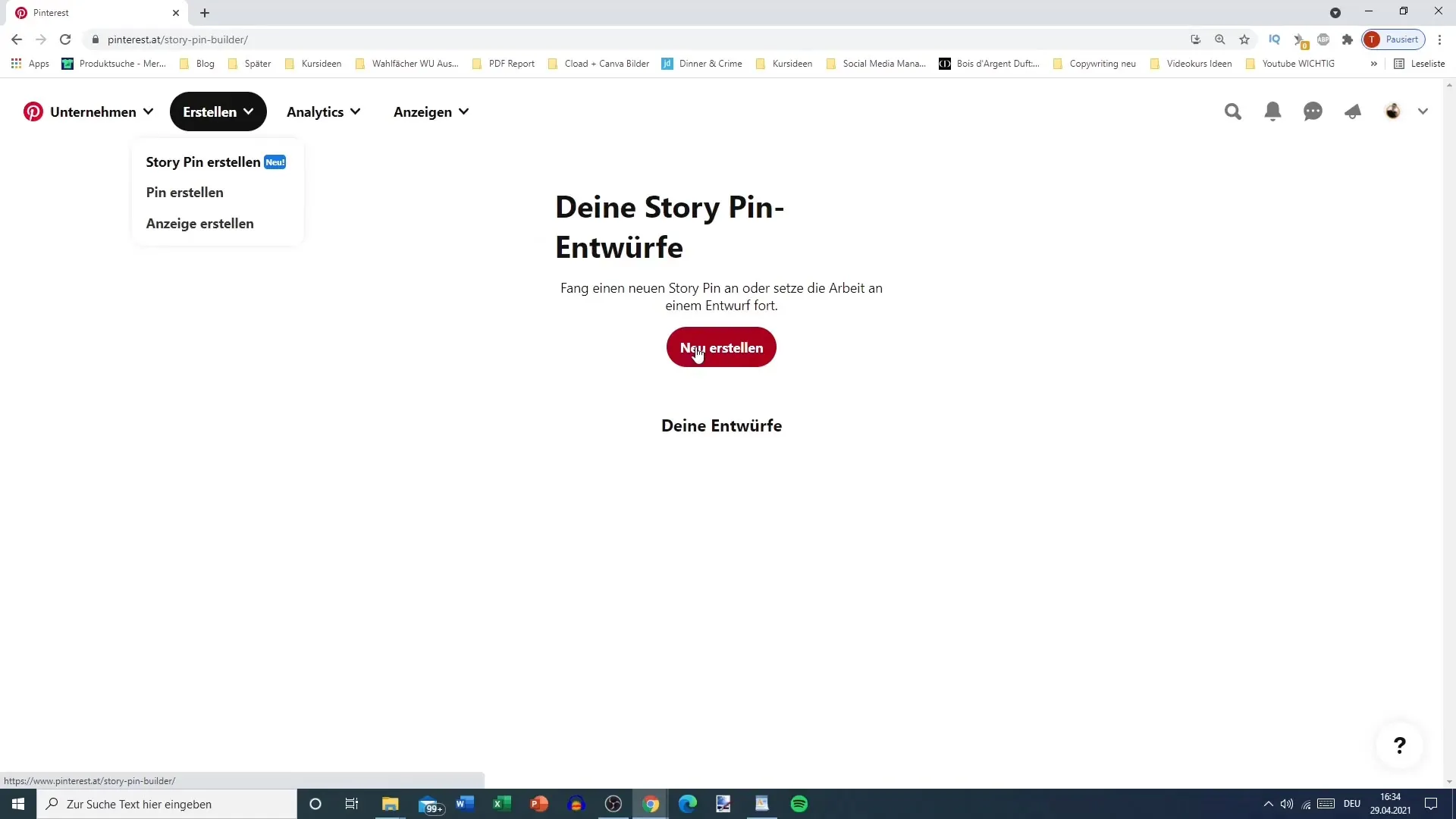
Schritt 3: Dateien hochladen
Jetzt ist es Zeit, deine kreativen Materialien hochzuladen. Du kannst PNG- oder MP4-Dateien hochladen. Beachte, dass die Bilddateien weniger als 20 MB und die Video-Dateien weniger als 100 MB groß sein sollten. Wähle ein Bild aus deiner Sammlung aus und lade es hoch.
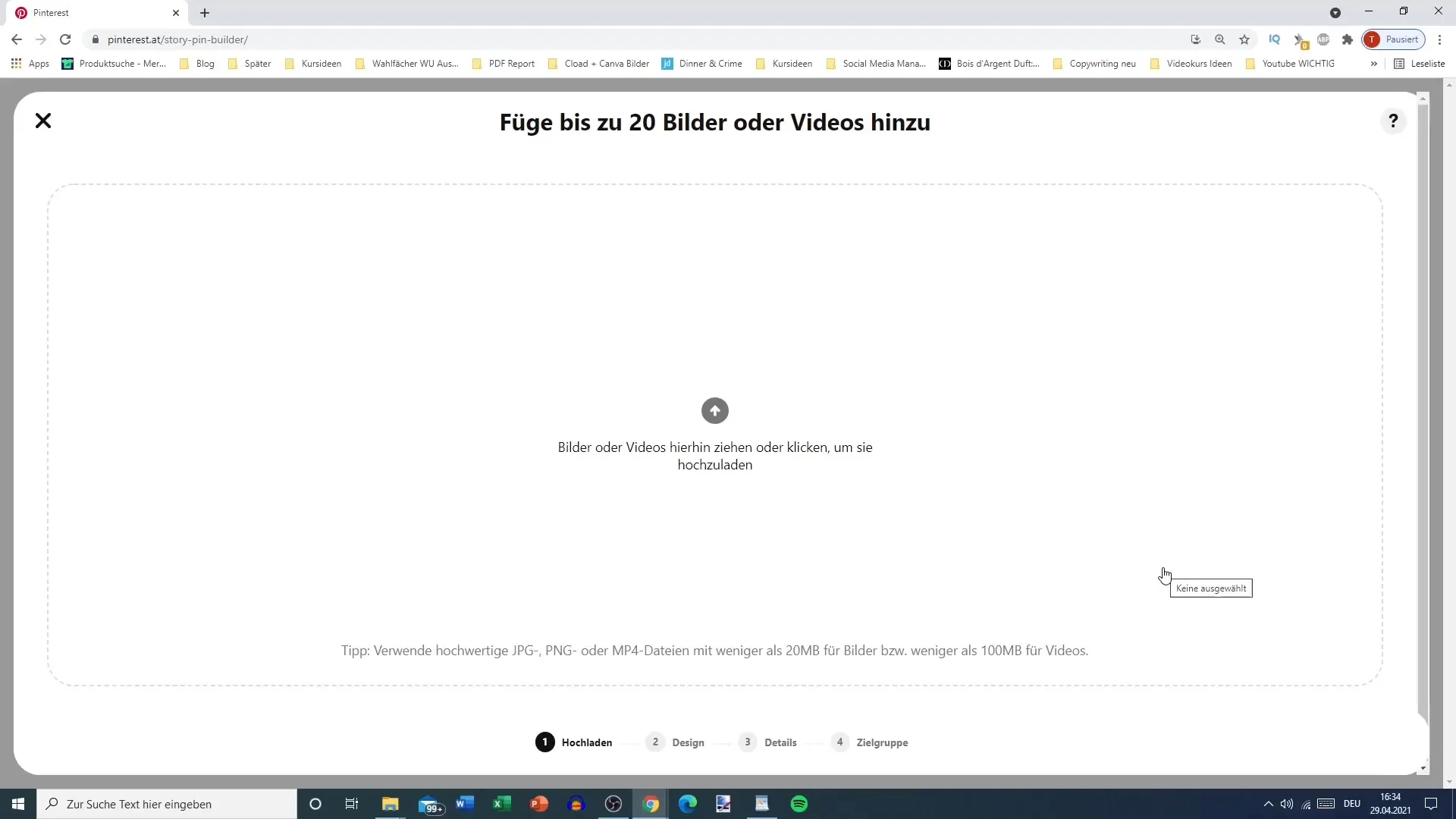
Schritt 4: Layout auswählen
Du bekommst verschiedene Layout-Optionen angeboten. Du kannst zwischen einem vollständigen Layout oder einem Layout mit Bild und Text wählen. Entscheide, welches Layout dir am besten gefällt und deinen Bedürfnissen entspricht.
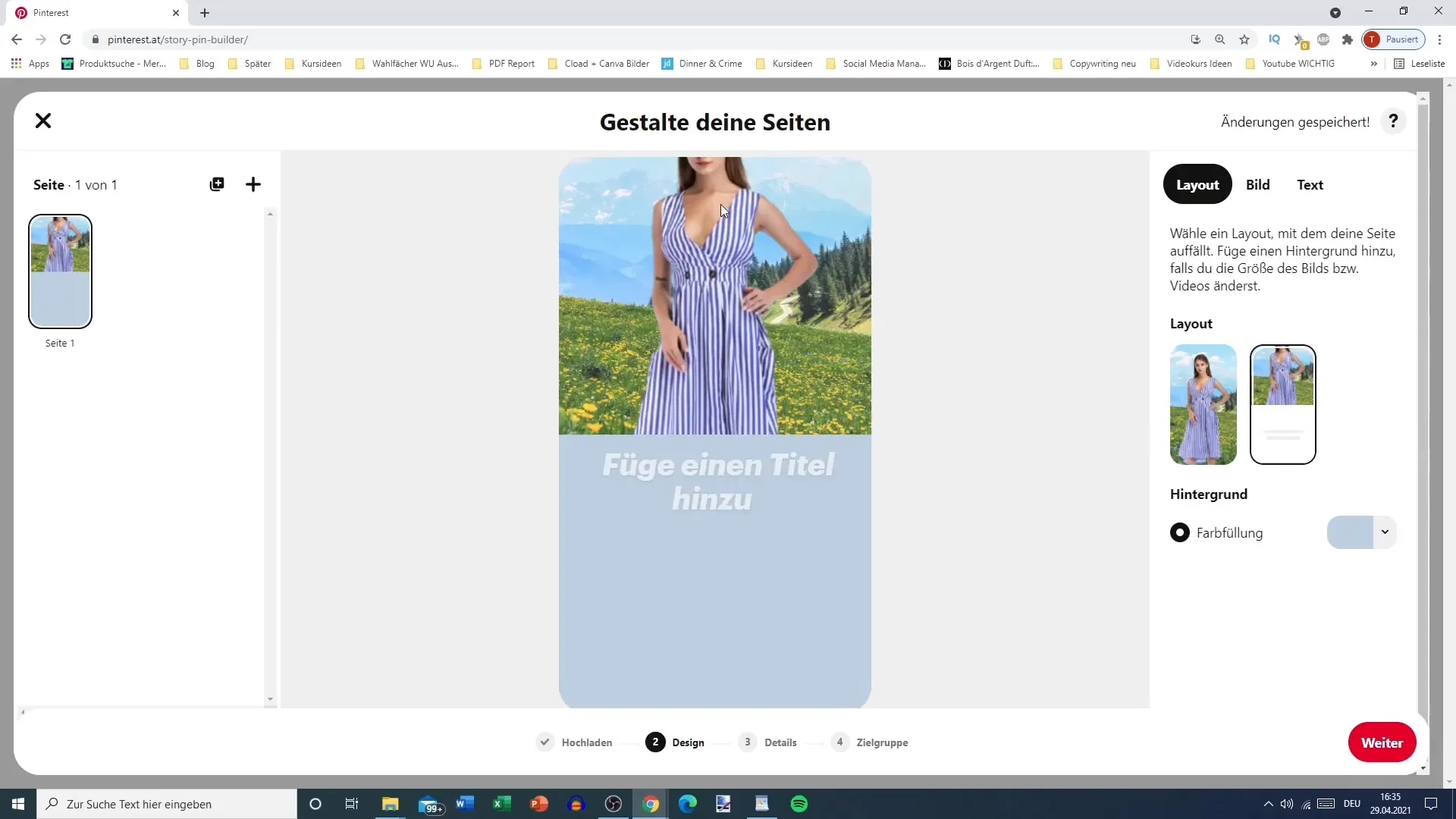
Schritt 5: Bildanpassung
Nachdem du das Layout ausgesucht hast, kannst du dein Bild anpassen. Du hast die Möglichkeit, die Farbe des Hintergrunds zu ändern. Das Bild kann gedreht oder ersetzt werden, falls du eine andere Bild- oder Videoauswahl treffen möchtest.
Schritt 6: Text hinzufügen
Jetzt ist es an der Zeit, Text hinzuzufügen. Du kannst Schriftart und Farbe wählen. Achte darauf, dass der Text gut lesbar ist. In diesem Fall hast du eine maximale Zeichenanzahl von 250, also wähle deinen Text mit Bedacht aus.
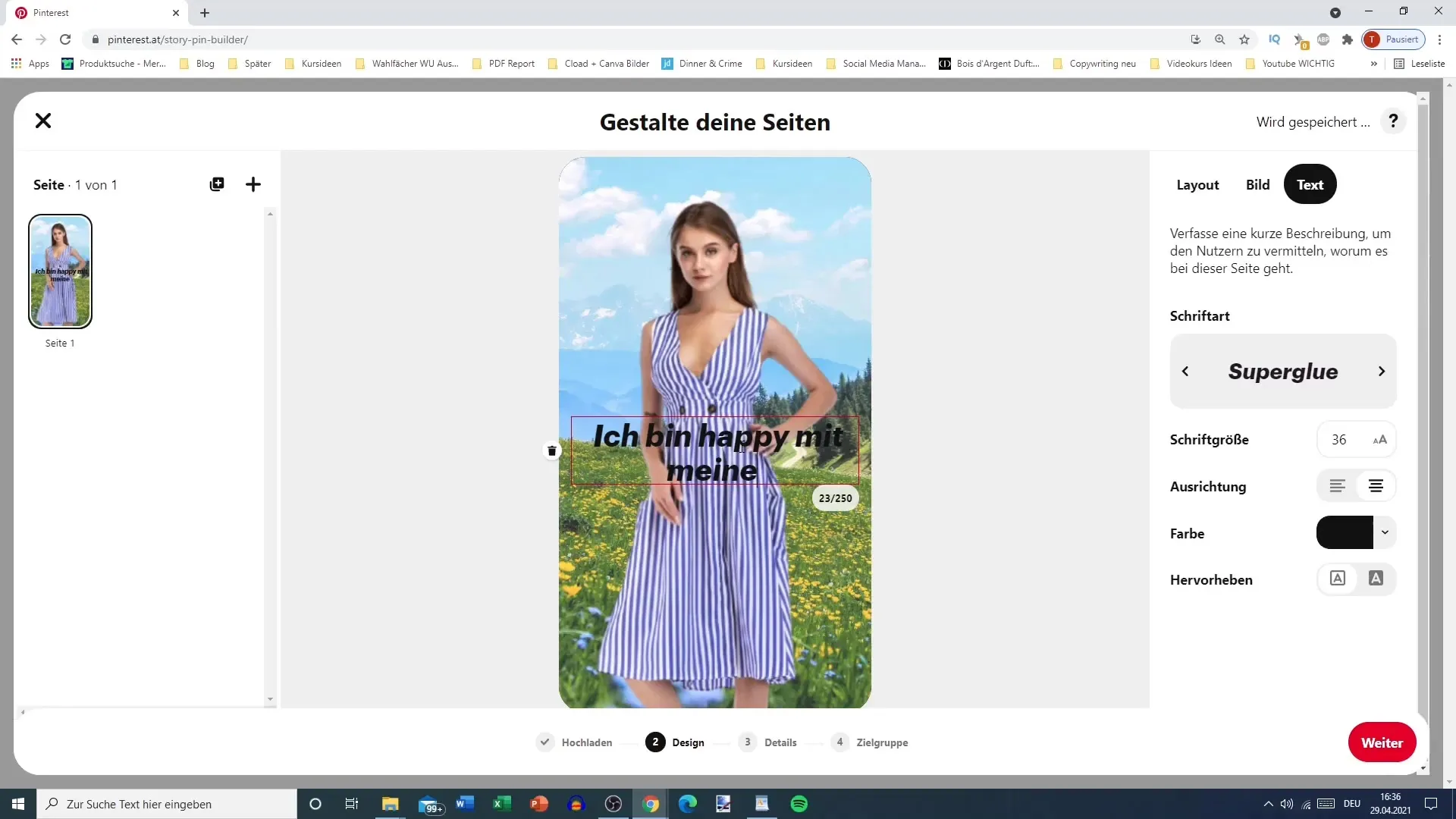
Schritt 7: Textbearbeitung
Bearbeite deinen Text, um die besten Resultate zu erzielen. Achte auf die Lesbarkeit und versuche, einen ansprechenden Stil beizubehalten. Reduziere die Anzahl der Buchstaben, um Überlappungen zu vermeiden. Dies ist besonders wichtig, um sicherzustellen, dass die Botschaft klar und deutlich ist.
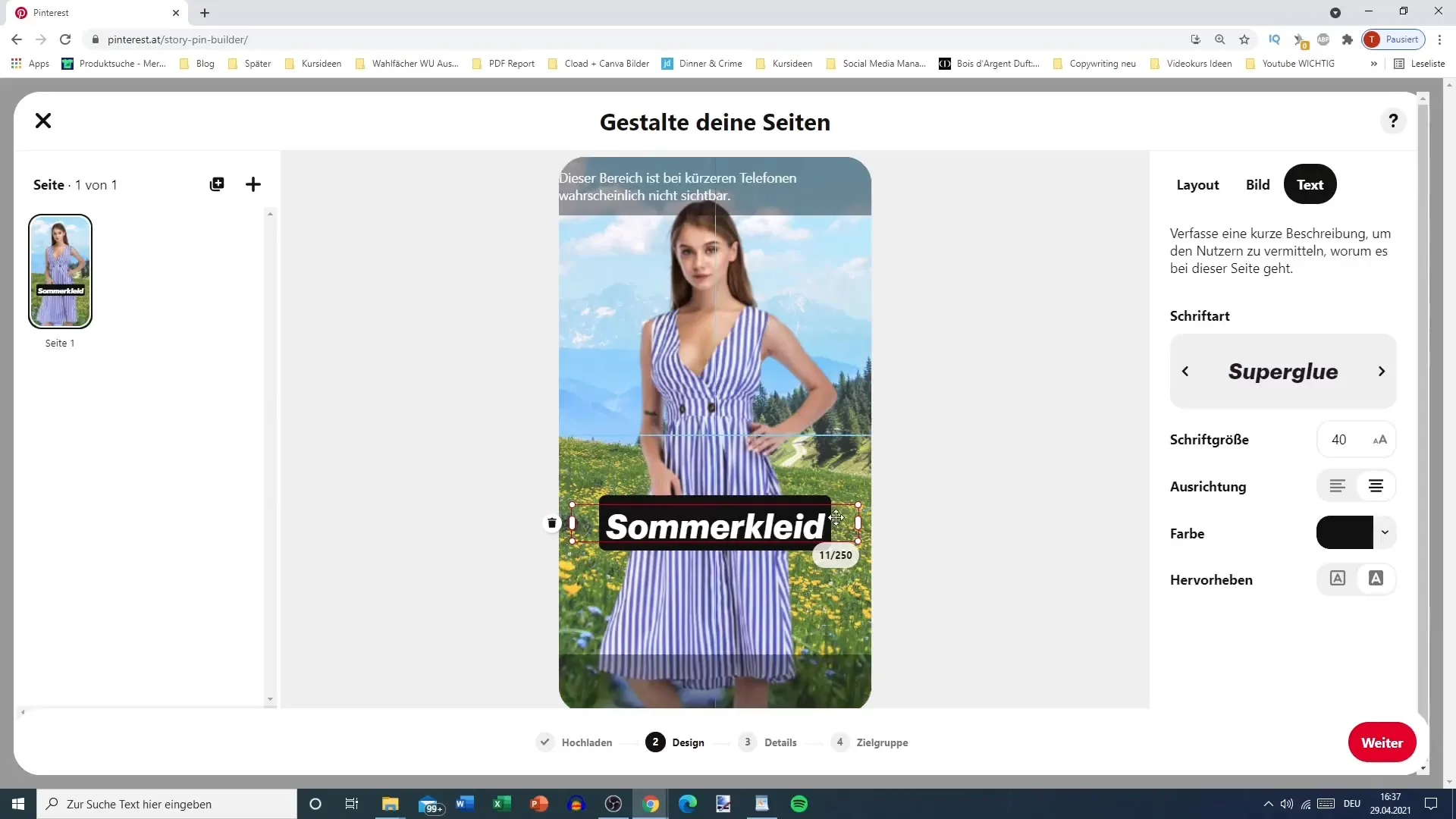
Schritt 8: Design auswählen
Jetzt kannst du das Design deiner Story festlegen. Du hast die Möglichkeit, eine leere Seite hinzuzufügen, die beispielsweise eine Rezeptanleitung darstellen könnte. Überlege dir, wie deine Inhalte strukturiert sein sollten.
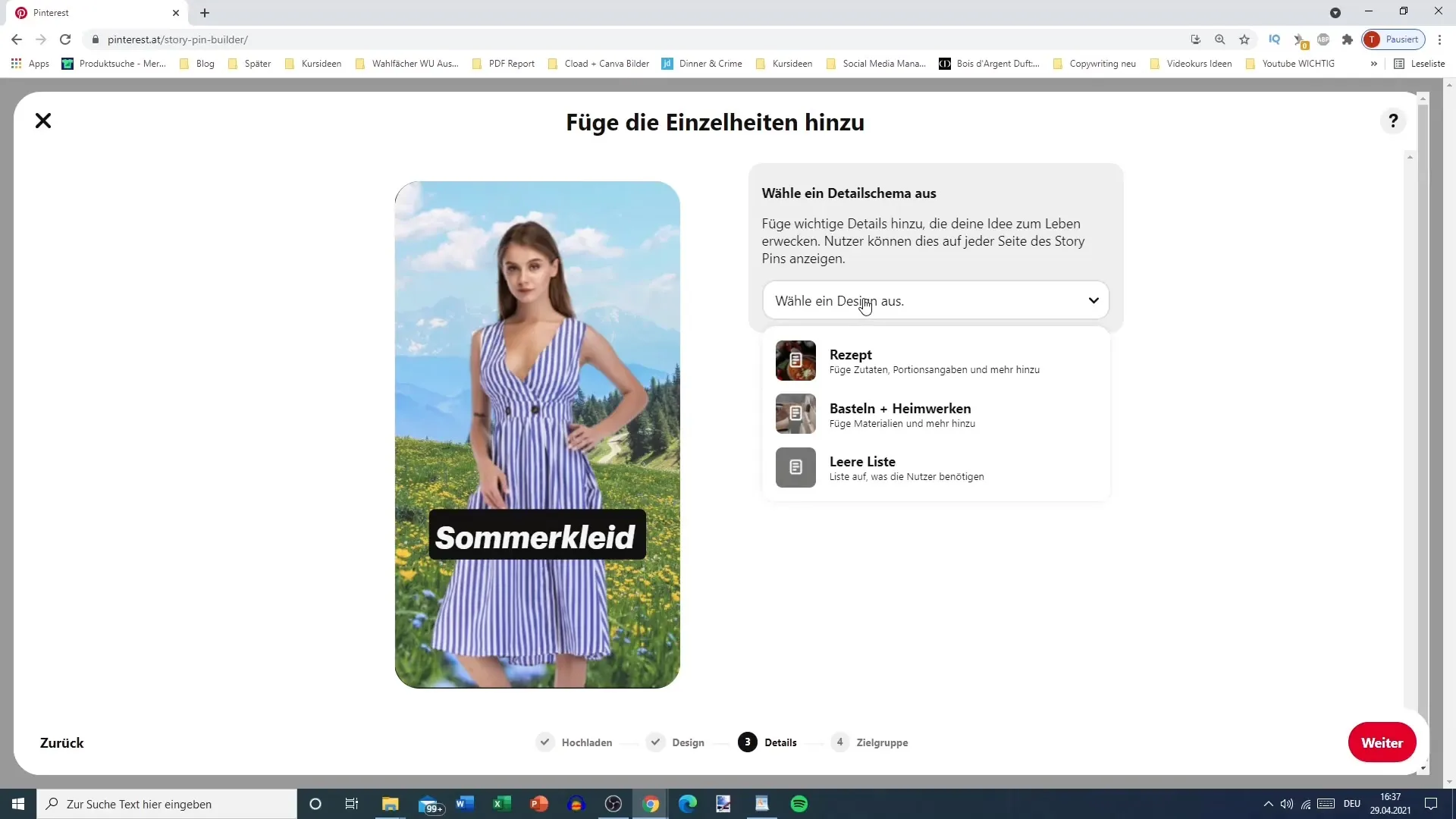
Schritt 9: Titel und Pinnwand wählen
Gib deiner Story einen Titel. Dieser sollte ansprechend und informativ sein. Wähle außerdem die Pinnwand aus, auf der die Story veröffentlicht werden soll. Markiere relevante Themen, die mit deinem Inhalt zu tun haben.
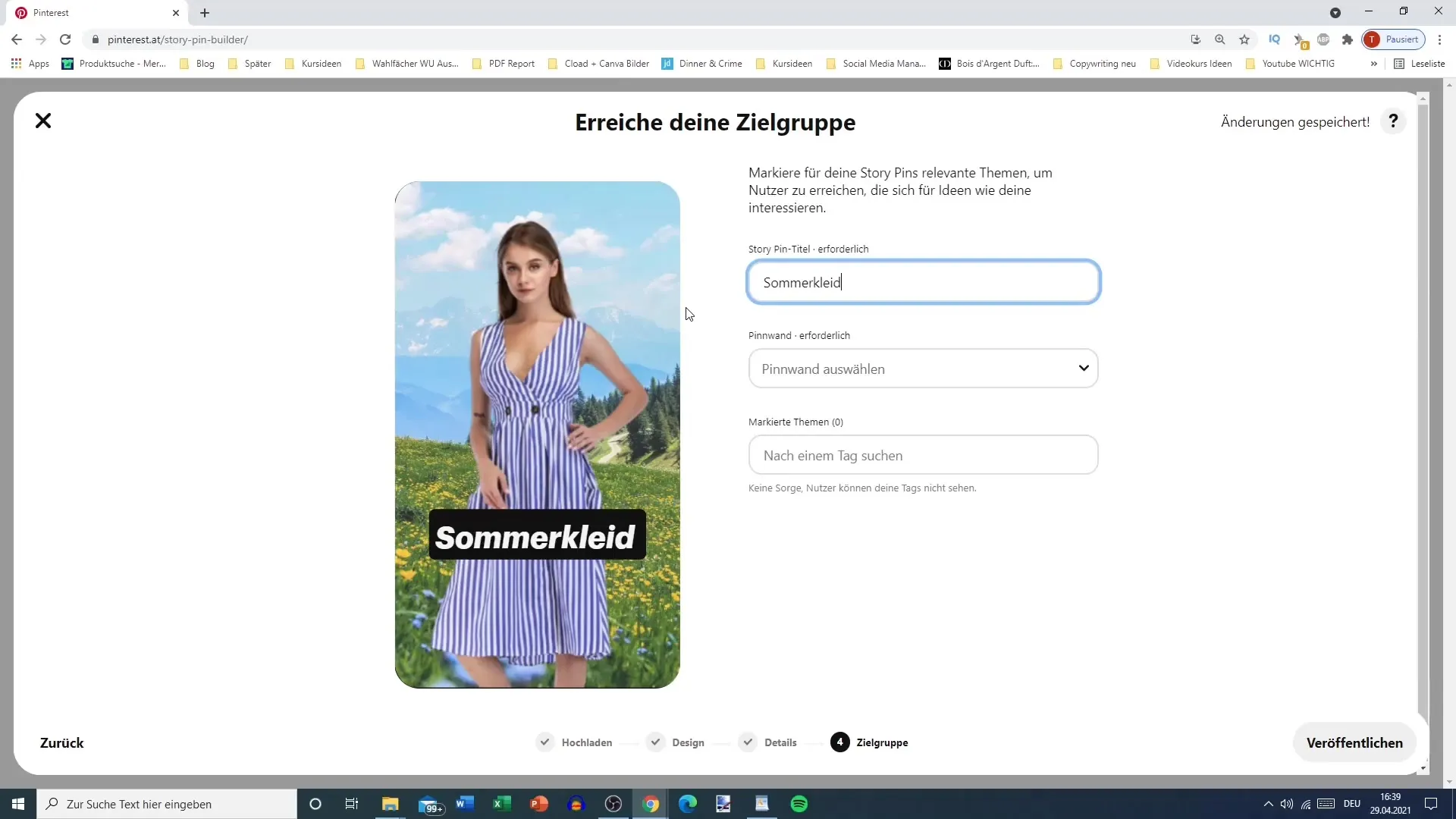
Schritt 10: Veröffentlichen
Nachdem du alle erforderlichen Informationen eingegeben hast, klicke auf „Veröffentlichen“. Die Story wird nun hochgeladen und kann einige Zeit in Anspruch nehmen.
Schritt 11: Story überprüfen
Nach dem Hochladen kannst du deine Story einsehen und sicherstellen, dass alles korrekt dargestellt wird. Du kannst die verschiedenen Materialien, die du hinzugefügt hast, noch einmal durchgehen, bevor du sie endgültig veröffentlichst.
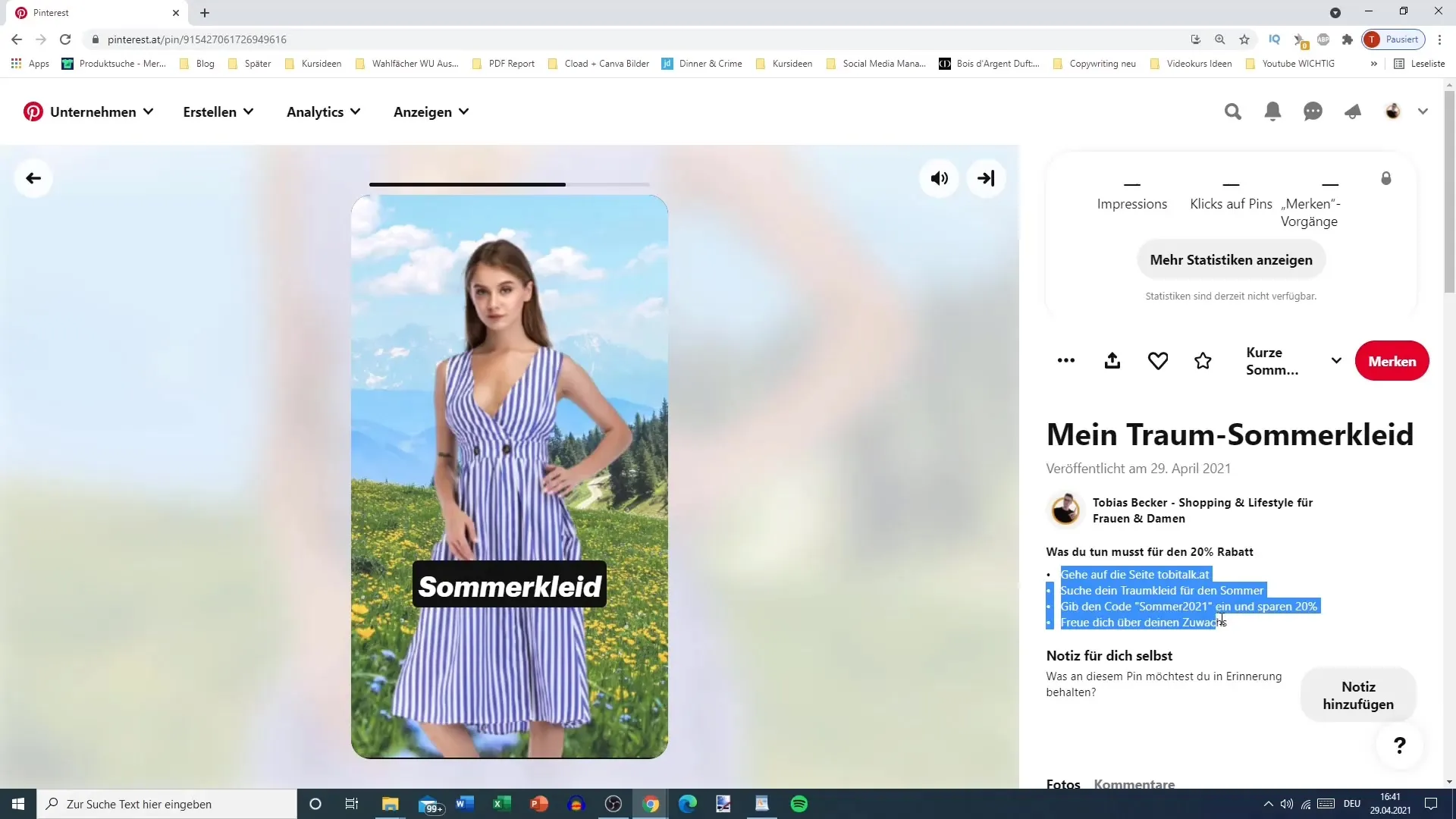
Zusammenfassung
In dieser Anleitung hast du gelernt, wie du eine Pinterest-Story erstellen kannst. Von der Auswahl des Layouts bis hin zur endgültigen Veröffentlichung wurden alle Schritte detailliert beschrieben. Nutze diese Informationen, um deine kreative Arbeit auf Pinterest erfolgreich zu präsentieren.
Häufig gestellte Fragen
Wie lade ich Dateien in meine Pinterest-Story hoch?Du kannst PNG- oder MP4-Dateien hochladen, wobei Bilder weniger als 20 MB und Videos weniger als 100 MB groß sein sollten.
Kann ich mehrere Bilder und Videos in einer Story kombinieren?Ja, du kannst eine Story aus mehreren Bildern, Videos und Texten erstellen, um die Inhalte abwechslungsreich zu gestalten.
Wie viele Zeichen kann ich im Text meiner Story verwenden?Du kannst bis zu 250 Zeichen im Text deiner Story verwenden.
Was kann ich tun, wenn mein Text nicht gut lesbar ist?Achte darauf, die Schriftgröße und -farbe anzupassen, um eine bessere Lesbarkeit zu gewährleisten, und vermeide Überlappungen.
Wie lange dauert das Hochladen einer Story auf Pinterest?Das Hochladen kann einige Zeit in Anspruch nehmen, abhängig von der Dateigröße und der Internetverbindung.


